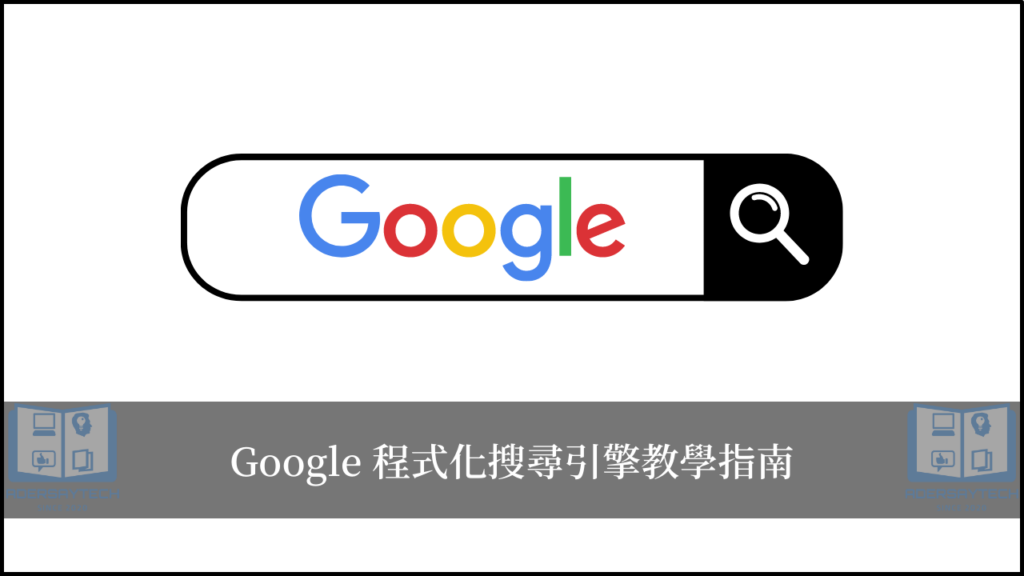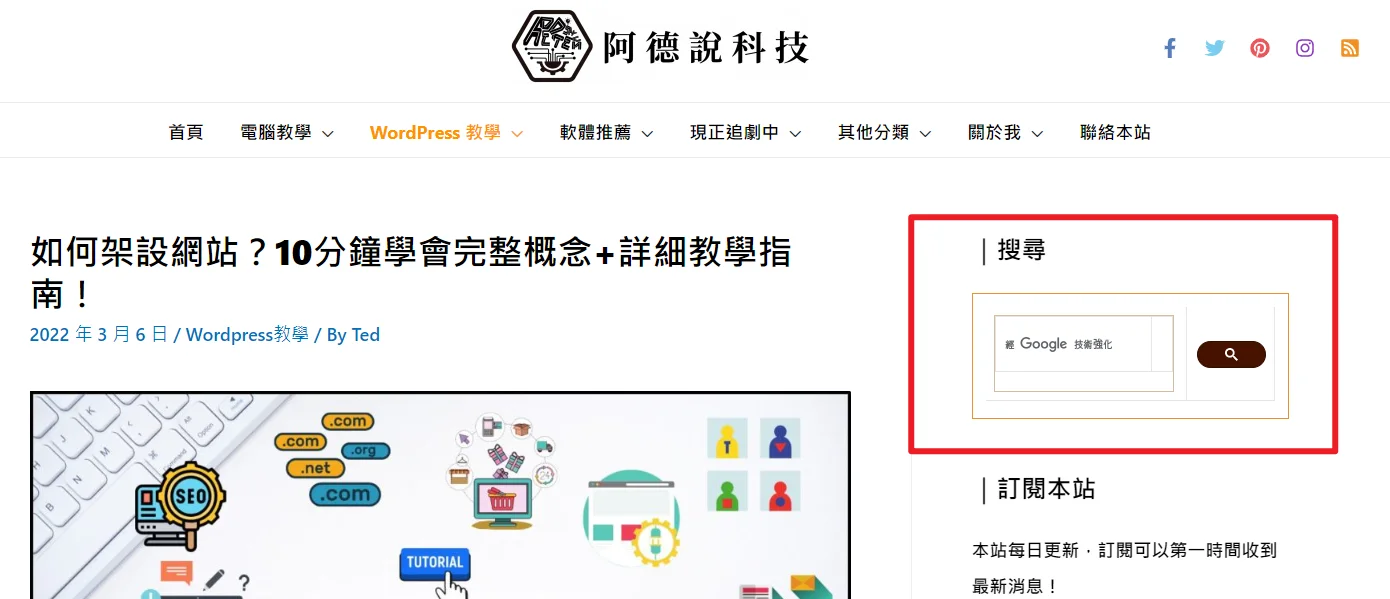最後更新日期:2022年05月28日
Google 搜尋引擎已經融入在我們的生活中,有什麼問題先問谷歌大神就對了,或者你也會常常聽到別人說「Google 一下」,意思就是要我們去 Google 搜尋看看有沒有相關答案,隨著 Google 演算法的精進,在上面找資料可以說是快速方便又非常的準確!
今天所要介紹的「Google 程式化搜尋引擎」,可以把 Google 自家的搜尋引擎安裝在自己的網站中,一樣可以透過這個搜尋引擎來對站內資料做搜尋,結果往往會比一般主題內所附帶的搜尋功能還要精準且快速,讓我們一起往下看!
Google 程式化搜尋引擎是什麼?

你或許會在某些網站內看到如上圖的搜尋樣式,且搜尋框內含有「經 Google 技術強化」的字樣,這個就是由 Google 所提供的「客製化」搜尋引擎,可以針對某個網域進行搜尋,還可以把它坎入網站中,就等於你網站內專屬的搜尋功能。
Google 程式化搜尋引擎(Google Programmable Search Engine)是 2020 年才變更的新名字,以前是叫做 Google 自訂搜尋引擎(Google Custom Search),功能上基本都差不多,都是透過谷歌的搜尋演算法,針對特定網域搜尋想要的內容,比一般內建的搜尋功能都要好用且精準,非常適合把它安裝坎入在自己的網站中。
有什麼優點?
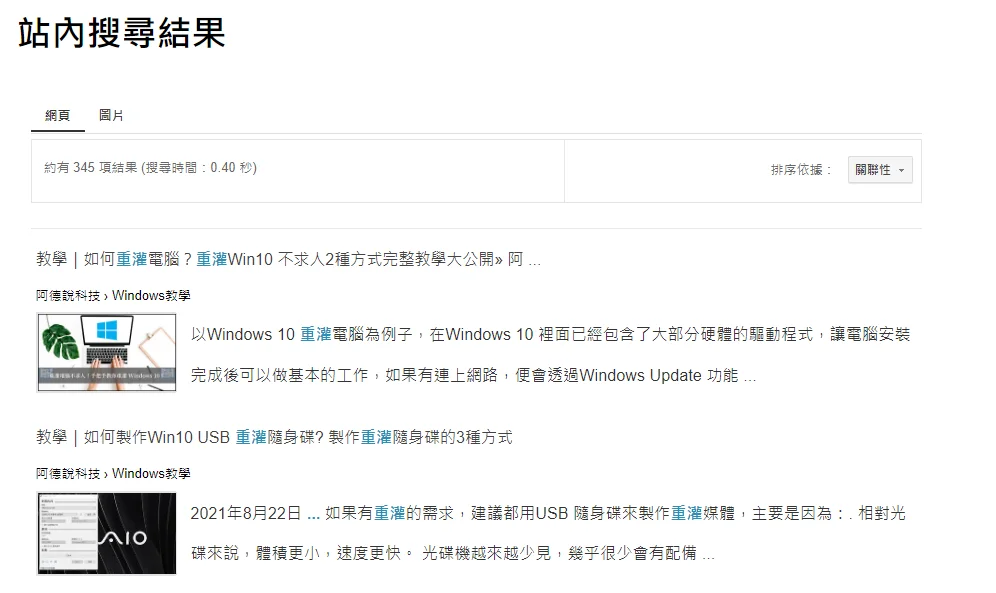
上圖為 Google 程式化搜尋引擎的搜尋範例,可以針對站內搜尋文章或圖片,也可以依據「關聯性」或「時間」來排序,當然搜尋的功能用主題或網站內建的也可以辦到,但是相比起來,程式化搜尋引擎有以下優勢:
可以減少主機資源的消耗
如果你是使用內建搜尋,當使用者進行站內資料查找時,所用到的是自己主機上的資源,如果你的網站日流偏高,那就有可能會造成主機資源被過度消耗,直接造成網站當機掛點、或是速度變得異常慢。
這時候 Google 程式化搜尋引擎的優勢就出現了,我們只是在網站內「坎入」搜尋功能,當使用者進行搜尋時,所耗用的資源都是 Google,因為用的是 Google 它們的引擎進行資料查找。
搜尋速度與精準度
搜尋速度很好理解,畢竟搜尋時是使用谷歌的伺服器,當然速度會快非常多,以前面那張圖片為例,只花費 0.4 秒就完成搜尋並且有結果,如果是使用站內搜尋,正常來說都會比這個時間還要多。
精準度的方面就更不用說,Google 身為全球搜尋引擎龍頭,能有這個地位並非浪得虛名,透過它們精準優異的演算法,絕對會比內建搜尋來的要好!
可連結 AdSense
Google 程式化搜尋引擎提供一個獨有的功能,就是可以把它和 Google AdSense 連結,當使用者有進行搜尋的動作時,可以透過廣告來增加網站收益,當然這只是一個附加的優勢,最大優勢還是上述兩點。
導入教學
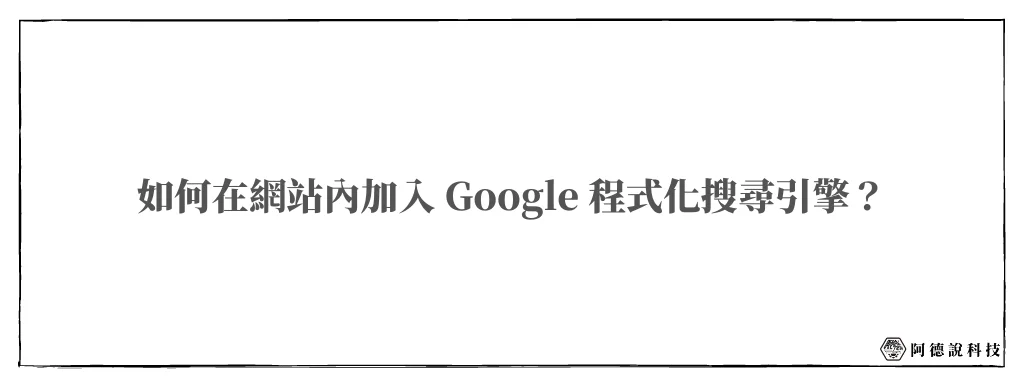
這個章節會教學如何建立、設定 Google 程式化搜尋引擎,並且也會教學如何導入在 WordPress 網站中,教學內只會介紹基礎概念,讓大家可以先順利的把搜尋引擎安裝在自己網站中!
預估時間: 5 minutes
STEP 1
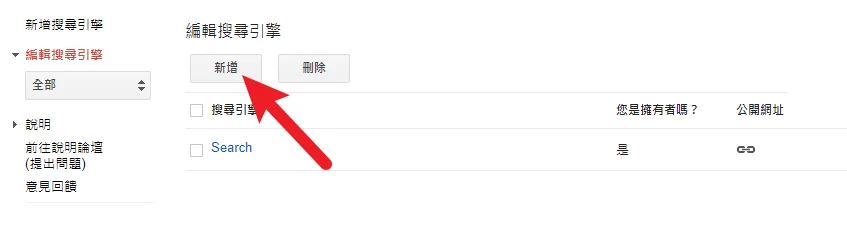
點我前往後台,點選新增按鈕來開始建立搜尋引擎流程。
STEP 2
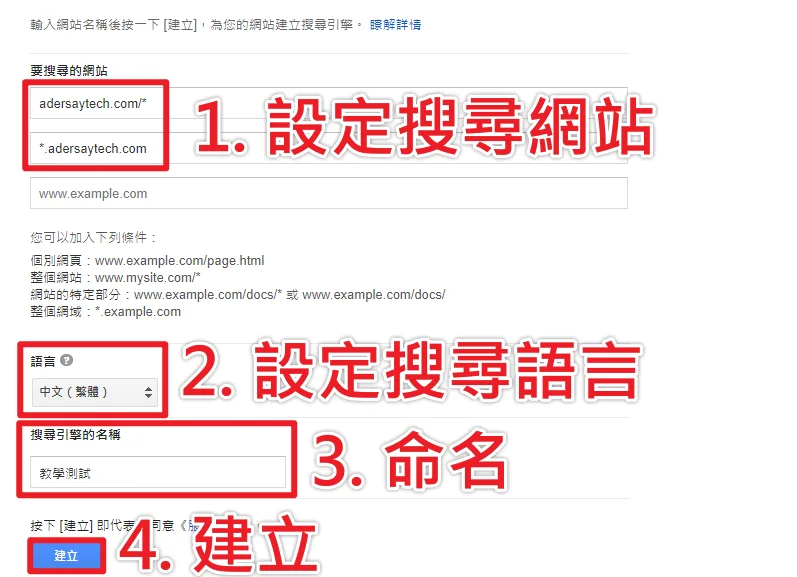
在最上方可以輸入想要搜尋的網域,可以用 * 字號設定條件,再來語言的部分請選擇中文繁體,最後替這個引擎取一個名字,就可以按下建立按鈕。
STEP 3
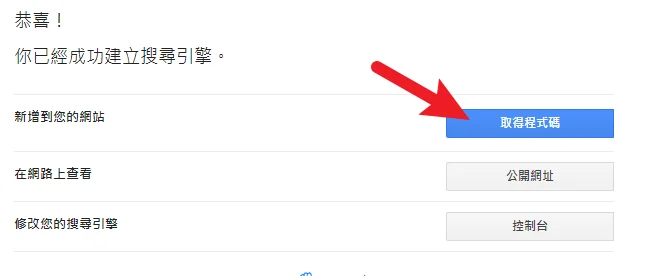
建立完成後,就可以看到上圖畫面,如果想要先預覽,可以選擇「公開網址」,我這邊先不做預覽與修改,先直接「取得程式碼」。
STEP 4
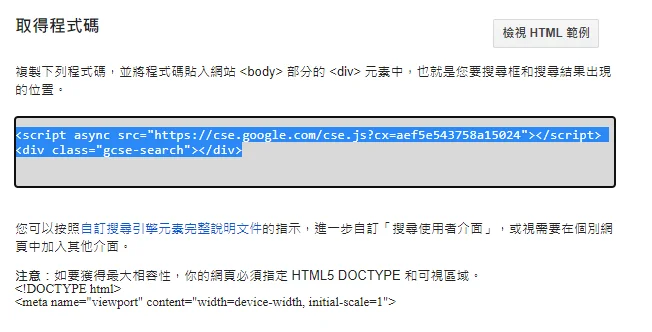
接下來就會看到一段 HTML 程式碼,請直接全選並複製。
STEP 5
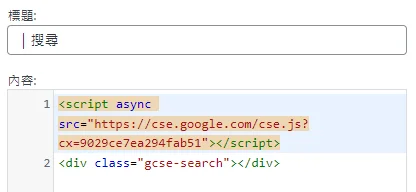
這邊用側邊欄加入小工具為例子,我們可以新增一個 HTML 小工具,並且把剛剛複製的程式碼貼上並儲存。
到前台網頁上查看就會有 Google 程式化搜尋引擎出現在側邊欄位,以下為範例圖。
以上就是最簡易的導入方法,快速又方便就可以把搜尋引擎導入自己網站中,大功告成!
Supply:
Tools:
- Programmable Search Engine
重點功能簡介
在導入搜尋引擎後,如果對於預設的效果不滿意,就可以前往 Google 搜尋引擎控制台,進行客製化修改,以下列舉幾個常用到的功能,大家可以參考。
另外在修改外觀和風格的畫面,右邊會有預覽視窗可以及時查看修改結果,滿意再按下儲存即可!
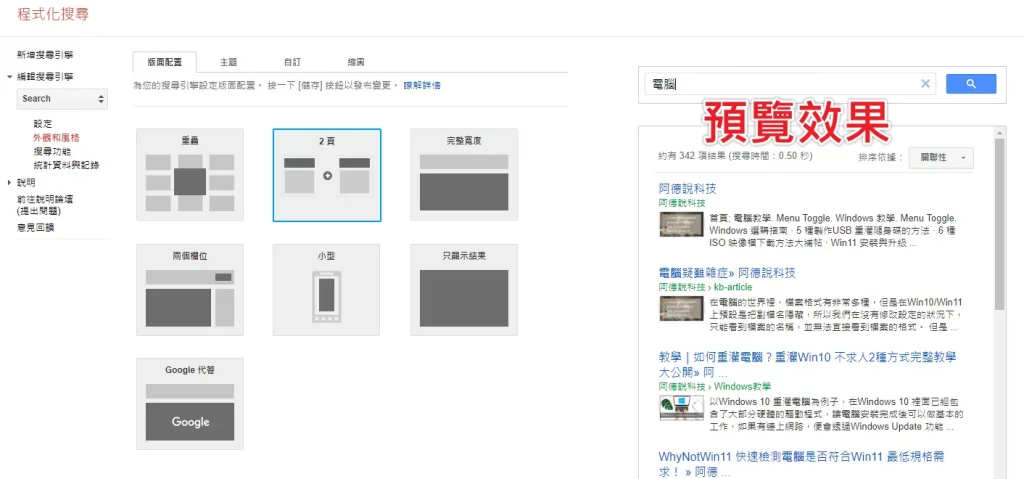
串接 AdSense
如同我前面說所,我們也可以透過搜尋引擎來獲得廣告收益,可以在「設定→廣告」中,把「搜尋引擎盈利」打開即可。
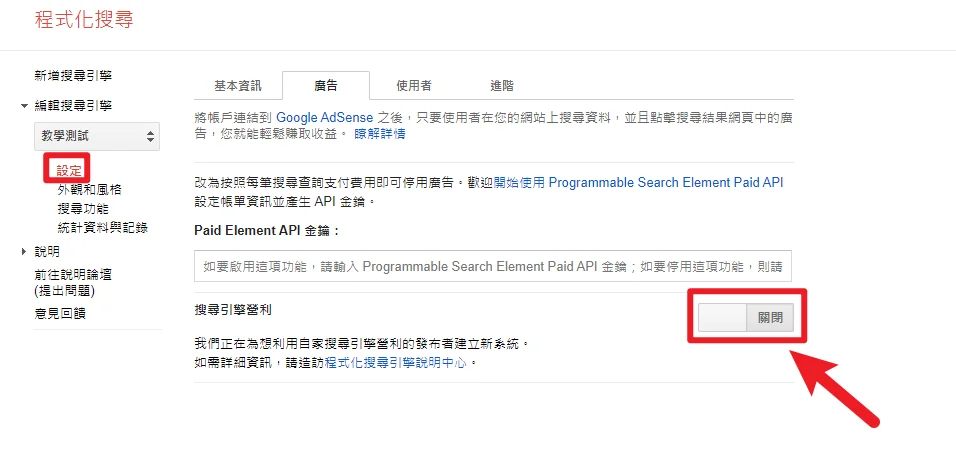
搜尋結果版面
搜尋結果呈現的方式有七種,可以自己測試看看,哪一種搜尋結果的呈現方式最適合自己的網站,如果你有串接 AdSense,不要選擇 Google 代管,這個預設是無法有收益的。
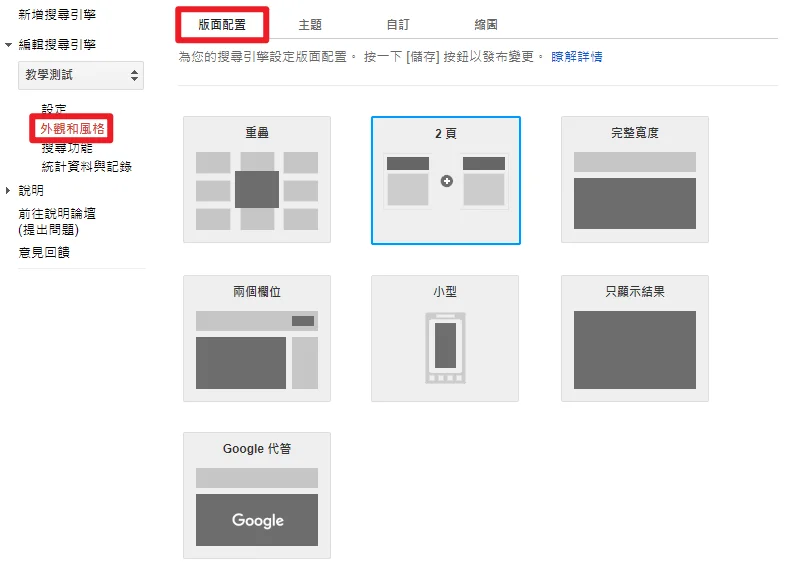
搜尋引擎外觀
預設為經典的藍色,如果想要變更外觀,後台有提供額外五種可以挑選,這邊我就不贅述。
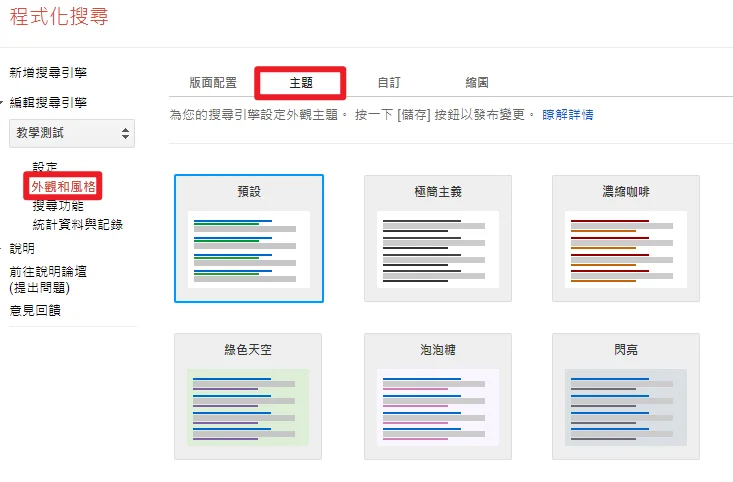
總結
以上就是本篇針對「Google 程式化搜尋引擎」的簡單介紹與教學,因為功能太多,最主要還是要依賴各位讀者自行去設定與體驗,以我自己來說是非常喜歡程式化搜尋引擎,原因不外乎就是我文章開頭所提到,比內建搜尋功能好用太多,建議如果自己的網站有一定規模,可以導入喔!
常見問題
Google 程式化搜尋引擎是什麼?
是一個可以針對特定網域進行搜尋的工具,並且使用的是 Google 搜尋演算法,還可以安裝坎入在自己的網站內,當作站內的搜尋引擎。
可以串接 AdSense 盈利嗎?
可以,提供 AdSense 帳號串接功能,可以在搜尋結果中呈現廣告,進而有收益。